ワイモバイルのLINE年齢認証はMySoftbank!設定方法を解説

ワイモバイルはソフトバンクと同じ回線を利用しています。
そのため、LINEなどの年齢認証にはMy Softbankを利用することになります。
(My Y!mobileではないです。。。)
ここでは、ワイモバイルでMy Softbankを利用するための設定方法を解説していきます。
My Sofftbankによる利用者認証の流れ
ワイモバイルでLINEの年齢認証をする場合、My Softbankで認証を行います。
ではどのようにMy Softbankで認証を行うか、具体的な流れを解説していきます。
会員登録をする
My SoftBankにアクセスして、「初めてお使いの方(会員登録)」を選びます。

パスワード確認
スマホの電話番号と暗証番号を入力します。
暗証番号は、ワイモバイルで設定した4桁の番号です。

パスワード送信
SMSでパスワードを送信します。
「パスワードを送信する」をタップします。

パスワードを確認する
初期パスワードがSMSで送られてくるので、スマホで確認します。
My Y!mobileのログイン時のパスワードと同じパスワードが、初期パスワードとして送られたきます。

My SoftBankにログインする
パスワード確認画面の「My SoftBankトップへ」をタップし、My SoftBankのTOPページからログインします。
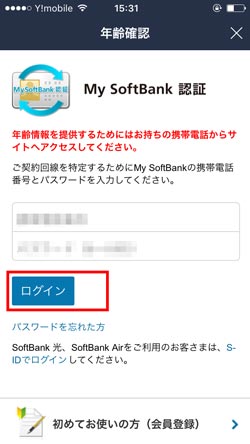
パスワード変更する
初回ログイン時には、パスワード変更が推奨されます。
変更する場合は新しいパスワードを入力して、パスワードを変更します。
ただし、変更しなくても特に問題はありません。

認証する
最後に、年齢確認をします。
注意事項のチェックボックスにチェックを入れて、「同意する」をタップすれば完了です。
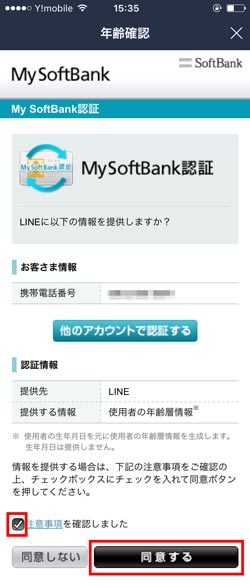
My Softbankで年齢確認をできれば、LINEで年齢認証できます。
やっておいた方がいいその他設定
ワイモバイルを利用する場合、やっておいた方がいい設定がいくつかあります。
詳しくは、下記の記事を参考にしてください。
| 設定の内容 | 設定の詳細 |
|---|---|
| LINEの引継ぎ設定 | トーク履歴を含むLINEの引継ぎ設定を解説。 |
| iPhoneのアクティベーション設定 | iPhoneを購入したら必ず行う「アクティベーション」の設定を詳しく解説。 |
| Y!mobileサービスの初期登録 | My Y!mobileから行えるY!mobileサービスの初期設定について解説。
Yahooプレミアムも無料になるので必須の設定! |
| データ増量オプションの設定 | データ増量オプションのキャンペーン内容とその設定について解説。 |
| 電話帳・画像移行とバックアップ | Yahoo!かんたんバックアップによる電話帳・画像移行を解説。
電話帳、撮影した写真や動画のバックアップの設定もできる。 |
| 留守番電話の設定・解除 | 留守番電話を設定、もしくは解除方法を解説。
月額料金は無料だが、保存されたメッセージを再生すると再生料がかかるので、不要なら解除しておいた方がいい。 |
| フィルタリングサービスについて | 子供のスマホに設定が必要なフィルタリングサービスを解説。 |
| PayPayのインストール・設定 | PayPayを使う場合に必須。
PayPayの使い方やインストール・設定手順を解説。 |
まとめ
ワイモバイルは格安SIM(MVNO)とは違い、年齢認証も問題なくできます。
この辺りは、さすがソフトバンクのサブブランドという感じがします。
LINEなどの年齢確認をする場合は、今回の流れでMy SoftBankを設定してください。